
WhatsApp là một trong những ứng dụng phổ biến nhất trên thị trường dành cho điện thoại thông minh. Mặc dù có rất nhiều người dùng mong muốn có thể sử dụng nó trên máy tính Windows của họ. Đó là một cái gì đó đã được biết đến từ lâu và nhiều người dùng cố gắng có một phiên bản của ứng dụng phổ biến trong đó. May mắn thay, chính công ty đã quyết định tung ra phiên bản riêng dành cho máy tính.
Đó là về WhatsApp Web, một phiên bản dành cho máy tính để bàn của ứng dụng nhắn tin rất thoải mái khi sử dụng. Bằng cách này, từ một máy tính, chúng tôi sẽ có thể sử dụng ứng dụng với mức hoàn toàn bình thường, với tài khoản của mình và có thể gửi tin nhắn theo cách tương tự như cho đến nay trên điện thoại.
Ứng dụng này là phiên bản web, do đó chúng tôi truy cập từ trình duyệt trên máy tính của mình. Nó được đồng bộ hóa với tài khoản của chúng tôi mọi lúc. Mặc dù nếu chúng ta muốn các tin nhắn chúng ta gửi trong phiên bản web của ứng dụng được hiển thị trên điện thoại thông minh, chúng ta phải luôn có điện thoại kết nối với Internet. Nếu điều này xảy ra, chúng tôi sẽ không có vấn đề gì.
Cách truy cập WhatsApp Web
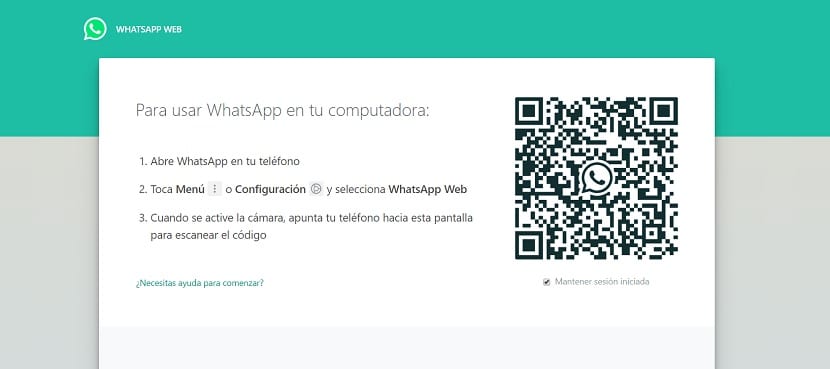
Điều đầu tiên chúng ta phải làm là nhập trang web mà công ty đã tạo cho phiên bản này. Bạn có thể truy cập nó liên kết này. Trên web, bạn sẽ có thể thấy văn bản giải thích các bước cần làm để truy cập phiên bản này. Một vài bước mà chúng tôi phải thực hiện trong WhatsApp trên điện thoại thông minh trước. Chúng không phức tạp chút nào.
Chúng ta phải mở ứng dụng trên điện thoại và nhấp vào ba điểm dọc ở phần trên bên phải của màn hình. Dưới đây là một số tùy chọn. Một trong những tùy chọn mà chúng tôi thấy là của WhatsApp Web mà chúng tôi phải nhấp vào. Sau đó, camera của điện thoại sẽ mở ra. Với nó, chúng ta phải trỏ đến mã QR xuất hiện trong phiên bản web của ứng dụng, trên trang mà chúng tôi đã mở trong trình duyệt.
Bạn phải có mã QR này trong hộp của máy ảnh. Khi điều này xảy ra, ứng dụng sẽ tự động phát hiện nó, để tài khoản của người dùng sẽ được đồng bộ hóa. Do đó, trong vài giây bạn sẽ có quyền truy cập vào phiên bản web của WhatsApp. Tất cả các cuộc trò chuyện sẽ xuất hiện trên màn hình.
Cách sử dụng WhatsApp Web
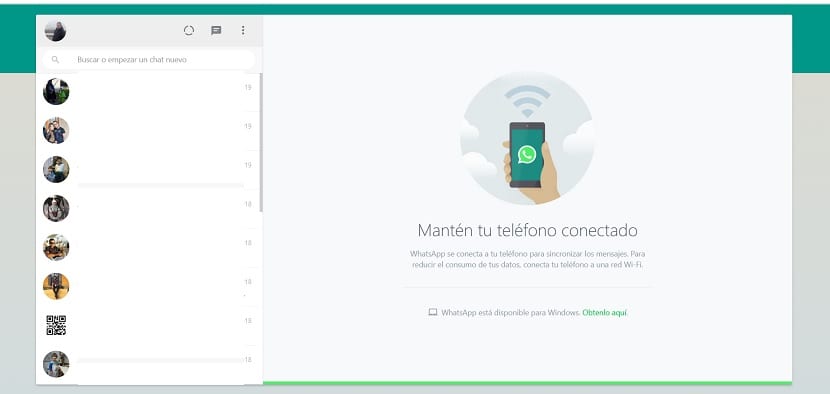
Phần này không có quá nhiều bí ẩn, bởi vì nó là cùng một hoạt động mà chúng ta đã biết về ứng dụng. Do đó, chúng tôi có thể gửi tin nhắn đến danh bạ của mình, chúng tôi có thể xem tất cả các cuộc trò chuyện mà chúng tôi có trong đó. Ngoài ra, chúng ta có thể gửi ảnh, video, ghi chú âm thanh, GIF hoặc nhãn dán theo cách tương tự như cách xảy ra trong ứng dụng trên điện thoại thông minh. Vì vậy, mục đích sử dụng chính sẽ không thay đổi bất cứ lúc nào.
Một khía cạnh quan trọng cần biết là trong WhatsApp Web, phiên được giữ ở trạng thái mở. Do đó, nếu bạn đóng tab trong trình duyệt, khi bạn mở lại trang web, bạn sẽ vào lại tài khoản của mình như bình thường. Trên trang chủ của trang web, trước khi đăng nhập, bạn có khả năng không phải lúc nào cũng đăng nhập bằng mã QR. Đây là điều mà mỗi người dùng nên có theo ý thích của họ. Vì vậy, bạn có thể chọn tùy chọn bạn muốn.
Nhưng mọi lúc, bạn sẽ có thể sử dụng WhatsApp Web theo cách giống như trên điện thoại. Các tin nhắn bạn gửi bằng điện thoại cũng sẽ được hiển thị trong phiên bản web của nó. Do đó, bạn sẽ không bao giờ bị mất tin nhắn khi đang sử dụng ứng dụng trên máy tính của mình. Như bạn có thể thấy, việc sử dụng nó thực sự đơn giản và có nhiều khả năng cho người dùng. Bạn nghĩ gì về phiên bản ứng dụng phổ biến này? Bạn đã bao giờ sử dụng nó?